Обзор портативного внешнего винчестера Seagate FireCuda Gaming Hard Drive емкостью 1 ТБ
Некогда мы регулярно тестировали портативные внешние винчестеры — сегмент этот бурно развивался, постоянно появлялись новые интересные модели, стоили они не слишком дешево, так что покупателям требовалась подробная информация о том, с чем они могут столкнуться. Да и сталкиваться приходилось часто — после того, как практически все накопители на сменных носителях либо отправились в лучший мир, либо начали к этому переходу готовиться, альтернатив для переноса больших объемов информации просто не осталось. Словом, жизнь кипела — и мы за ней следили.
Однако последние обзоры на сайте датируются 2020 годом. Хотя устройства и сейчас хорошо продаются, и даже какие-то обновления модельных рядов у всех производителей происходят — но не интересно уже. В том числе, и покупателям — поскольку большинству от этих устройств требуется ровно одно: дешевые терабайты. Скорость? Принято искать в других сегментах. Компактность? Форм-фактор стандартный, так что ничего тут не придумаешь. К тому же, и «портативностью» по назначению далеко не все уже пользуются, рассматривая такой внешний жесткий диск как стационарный — но без необходимости в блоке питания. Какие-то интересные особенности в плане емкости хотя бы (раз уж терабайты)? Кто-то и рад был бы — но не получается. А косметические изменения рассматривать обычно и незачем.
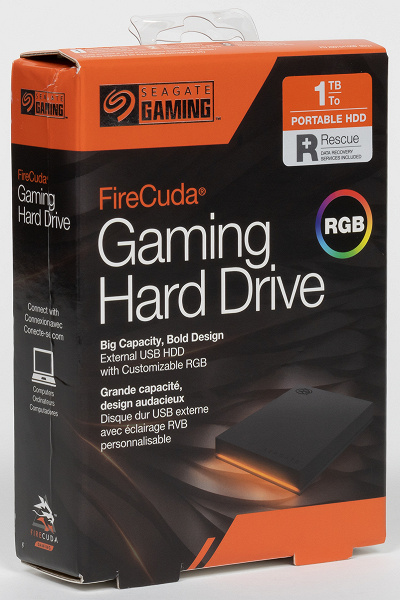
Хотя сегодня мы решили нарушить обет молчания, поводом для чего стал Seagate FireCuda Gaming Hard Drive. Формально это новый продукт — появившийся на рынке осенью прошлого года. Но от старых его радикально отличает разве что появление настраиваемой подсветки. Спору нет — хотя многим подсветка вообще не нравится, но и поклонников у такого украшательства тоже очень много (иначе бы производители давно бы забросили тему), так что и подобный внешний винчестер ко двору придется. Но дизайн — единственное, чем сегодня можно выделиться. И касается это не только нашего героя.
Хотя некоторые покупатели до сих пор пытаются выбирать внешний жесткий диск не по цвету корпуса — надеясь, что должны же быть и какие-то другие различия, кроме лежащих на поверхности. На самом деле, нет. А почему так — и как рынок дошел до жизни такой? Раз уж выдался повод, стоит разобраться с вопросом подробно — многим это упростит жизнь.
Три возраста Окини-Сан
Первые персональные компьютеры обходились не только без жестких дисков, но и нередко без каких-либо дисков вообще — в лучшем случае обходясь интерфейсом с бытовым кассетным магнитофоном. Но в IBM PC пара дисководов была изначально. А вот винчестера — не было: в те годы накопитель на 5 МБ стоил порядка 5000 долларов (тогдашних — еще полновесных), что слишком удорожило бы конструкцию. И без того компьютер получился достаточно дорогим для персонального использования, так что в IBM в принципе сомневались в его востребованности рынком. Однако продажи оказались намного выше ожидаемых, а цены жестких дисков снижались, так что уже в IBM PC XT прописался винчестер на 10 МБ, а в PC AT — и на все 20 МБ. Один дисковод для гибких дисков, правда, пришлось убрать, но особых сожалений пользователей это вызвало: десятки мегабайт быстрого (по тем временам) накопителя были настоящим счастьем на фоне типовых дискеток в несколько сотен килобайт. Причем счастьем не всем доступным, поскольку и подешевевшие жесткие диски еще не стали дешевыми. Даже в линейке IBM PS/2 1987 года младшая и самая доступная Model 25 обходилась парой трехдюймовых дисководов по 720 КБ — и все. Аналогичные РС-совместимые компьютеры тоже активно продавались все 80-е годы, а в бюджетном сегменте «зацепили» и 90-е.

«Десктопные» жесткие диски 80-х были пятидюймовыми, причем первое время — полной высоты. Для понимания масштаба — отсек для оптических приводов имеет половинную высоту, т. е. в стандартные корпуса компьютеров того времени можно было установить лишь пару накопителей: либо для дискет, либо гибкий плюс жесткий. Но вместе с увеличением плотности записи появилась и возможность уменьшить размеры винчестеров, так что к середине 90-х бал начали править трехдюймовые жесткие диски. С тех пор они практически не изменились конструктивно — современный винчестер на 20 ТБ в общих чертах повторяет те самые первые модели на 20 МБ и около того. А для ноутбуков и других компактных систем потребовалось дальнейшее уменьшение габаритов. У которого появился и полезный побочный эффект: ноутбучные накопители на пластинах диаметром 2,5″ обходились всего одним напряжением питания и вообще ограниченной мощностью.
Для того, чтобы раскрутить и поддерживать в рабочем состоянии пакет «больших» пластин нужен мощный электродвигатель — с потреблением до 1,5 А при 12 В. Для питания электроники при этом используется отдельная линия с напряжением 5 В. За 30 лет в этом отношении ничего не изменилось. А «маленьким» винчестерам мощные двигатели не нужны, так что они изначально научились ограничиваться 5 В, причем укладываясь в 1 А на все — и механику, и электронику. Для ноутбуков с их аккумуляторным питанием экономия энергии необходима. Но она же вызывала к жизни и первые портативные внешние жесткие диски — поскольку 5 В 1 А можно получить не только внутри корпуса компьютера, но и снаружи.
Первые внешние винчестеры, появившиеся в середине 90-х, для питания использовали порт клавиатуры, а для передачи данных — параллельный LPT-порт. Были они очень дорогими, медленными, неудобными — но, к счастью, и мало кому нужными. Большинство пользователей ПК тогда обходились дискетами — и для обмена информацией, и для резервного копирования данных. Низкая емкость стандартных дискет «жить» мешала и тогда, однако самым требовательным (и обеспеченным) пользователям могли уже предложить и Zip с дискетами по 100 МБ, и 120 МБ LS120 (совместимого и с «обычными» флопиками). Активно использовались и накопители на сменных жестких магнитных дисках, а сферу полиграфии и дизайна тотально оккупировала магнитооптика. Да и большинство компьютеров были еще типовыми десктопами, так что тот же винчестер как правило можно было быстро установить и внутрь корпуса. Кому это нужно было часто, покупали разные mobile rack, упрощающие эту задачу до буквально пары действий. «Трехдюймовый» винчестер всегда стоил дешевле «двухдюймового» той же емкости, а оставшись условно «внутренним» еще и обходился без дополнительной электроники и корпуса (что тоже сказывалось на цене), да и работал намного быстрее. Поэтому внешние жесткие диски существовали как любопытный технологический казус, но реальным спросом не пользовались.
Положение дел резко изменилось в начале нулевых — с чего начался новый исторический период. Во-первых, сами внешние винчестеры стали совсем другими — массово освоив USB-интерфейс. Пусть и медленный даже по тем временам (причем и внедрение USB 2.0 полностью проблему не сняло) — зато всего один кабель для питания и данных и полный plug-n-play. Вплоть до того, что операционные системы научились работать с USB-дисками без каких-либо нестандартных драйверов. Во-вторых, накопители на сменных носителях начали быстро сдавать позиции в условиях роста требований к емкости (и скорости как следствие).
Изначально казалось, что новыми массовыми «дискетами» станут оптические. Во времена расцвета DVD это выполнялось — а вот переход на следующий шаг не удался. И оказалось, что диски уже слишком маленькие, слишком медленные — и слишком дорогие в пересчете на гигабайт информации (особенно перезаписываемые). Других же новых стандартных дисководов массово так и не появилось, а старые быстро вылетали с рынка, не выдерживая конкуренции. В-третьих, радикально вырос спрос именно на законченные внешние накопители, чему виной оказался прогресс ноутбуков (которые начали продаваться и использоваться в бо́льших количествах, нежели настольные системы) и бурный расцвет прочей «умной» техники. Самый простой способ посмотреть кино на телевизоре — записать его на USB-накопитель и подключить последний к телевизору. Самый простой способ обзавестись бюджетным NAS — подключить USB-накопитель к роутеру. И т. д. и т. п. В 80-е и 90-е этого рынка просто не было, а потом он появился — и потребовал для себя накопителей.
Так что стандартом для небольших порций информации быстро стали USB-флэшки, а для больших — USB-винчестеры. Они оказались очень маржинальным товаром — берем винчестер за 100 долларов, устанавливаем его в коробочку за 20 и продаем это в любом магазине бытовой электроники за 200. Отличный бизнес-план — на чем кормились очень многие и крупные, и мелкие фирмы. А те, кто знал дорогу не только в магазин бытовой электроники, но и специализированный компьютерный, обычно собирал себе внешний винчестер сам — подобрав по собственному вкусу внутренний и так же корпус для него. Первый иногда и подбирать не требовалось — оставался после замены на более емкий в ноутбуке.
Следующий великий перелом произошел на границе очередного десятилетия. Во-первых, появился USB 3.0 (после пары переименований превратившийся сегодня в USB 3.2 Gen1). Его пропускной способности уже с запасом хватает для любых одиночных жестких дисков, так что принципиальная разница между внутренними и внешними винчестерами исчезла. Возможности питания тоже были улучшены. 2,5 Вт (0,5 А 5 В) USB 2.0 многим дискам маловато, так что пользователям приходилось иногда возиться с Y-кабелями (чтобы брать питание с двух USB-портов) или дополнительными блоками питания, что энтузиазма им не добавляло, а вот 4,5 Вт (0,9 А 5 В) уже обычно достаточно. Тем более, что во многих компьютерах и некомпьютерах сила тока на портах увеличена сравнительно с требованиями стандартов, да и производители жестких дисков давно уже оптимизируют свои продукты именно под USB. Это второе важное изменение рынка, связанное с тем, что на него вышли сами производители винчестеров. Просто потому, что ноутбуки перестают быть основными потребителями этих продуктов, массово переходя на SSD, а вот внешние диски нужны во все больших количествах. Да и заработать на рознице можно больше, нежели продавая сами жесткие диски крупным сборщикам. В целом это привело уже к тому, что собирать ВЖД самостоятельно большого смысла нет — готовые модели как правило можно купить не дороже (а то и дешевле), чем установленный в них жесткий диск.
Но это была вершина — которой достигли лет пять назад. Не по продажам — они как раз чувствуют себя хорошо, поскольку заменить внешние жесткие диски на данный момент нечем. Внешние SSD лучше технически — но и намного дороже: последнее заметно всегда, а вот первое диску «для кино» не особо нужно. Других конкурентов не осталось. Однако и сами портативные внешние жесткие диски развиваться перестали. Основным драйвером ранее был рынок ноутбуков — который требовал увеличивать емкость и скорость. Причем требовалось это делать, не увеличивая габариты — а то и их уменьшая. А производство полуфабрикатов для ВЖД живет по другим законам. Основные продажи приходятся на диски в 1-2 ТБ и они же пока еще востребованы в бюджетных ноутбуках — и выпускаются массово примерно с 2017 года. Нужна большая емкость? Тогда же появились и модели в толстых корпусах — с 3-5 пластинами вместо обычных 1-2. В стандартный отсек ноутбука они не поместятся — во внешний корпус без проблем. Требования по емкости удовлетворены. А бо́льшая массовому покупателю не слишком нужна ни в каком исполнении — если только с сохранением старой цены или ее снижением. Но все современные технологии повышения плотности записи цену хранения информации только увеличивают, так что для этих устройств уже не подходят.
Впрочем, улучшить существующие модели можно уже и малой кровью — сравнительно с уровнем 2017 года во всяком случае. Но это все равно разработка новых моделей, потом отладка их производства, вывод на рынок — т. е. сплошные затраты. Которые никогда не окупятся, поскольку покупатели не видят смысла платить дороже, чем сейчас. А вот выпуск старых моделей смысл имеет — они востребованы. Разработка давно отбилась, все процессы отлажены, стоимость производства немного, но снижать постоянно получается — сплошная выгода. Небольшая — но стабильная.
А поскольку сами ноутбучные винчестеры застыли в состоянии 2017 года, ничего принципиально измениться не может и во внешнем их исполнении. Как хватало десять лет назад USB 3.0, так и хватает — так что можно использовать и достаточно старые USB-мосты. Единственное, на что имеет смысл обращать внимание — тип разъема: Type-C универсальнее и удобнее старого доброго micro-USB. Однако обходится это пусть и немного, но дороже — а в нынешнем состоянии рынка это критично. Физические размеры же корпусов жестко лимитируются самими носителями. Вот дизайн может быть разным — но тут уже можно целиком и полностью положиться на собственные представления о прекрасном. Тем более, только с дизайном и остается экспериментировать производителям. А делать им это приходится просто потому, что покупатели давно уже привыкли к регулярному обновлению модельных рядов любых продуктов. В том числе, и внешних жестких дисков. Но меняться они могут только внешне. Внутри будет оставаться то же самое — причем вне зависимости от производителя. Их на рынке осталось всего трое, все давно уже поняли — какие именно диски нужны покупателям. И такие и делают. Затем иногда сами упаковывают их в дополнительные корпуса, а иногда этим занимаются какие-то третьи фирмы. Большого значения это не имеет — заметно различаются все продукты только внешне, но это видно невооруженным глазом. Внутри же все стандартизовано де-факто.
Seagate FireCuda Gaming Hard Drive 1 ТБ

Формально это новая модель — как уже сказано, ей и года нет. Фактически же получилась просто идеальная иллюстрация описанных выше процессов. Моделей в линейке три, самая емкая — 5 ТБ. Она же и самая толстая: 122,5×81×21,5 мм. А теперь вспоминаем Seagate Backup Plus 5 ТБ 2017 года: та же емкость и 114,5×78×20,5 мм. «Механические» FireCuda на 1 и 2 ТБ компактнее — 122,5×80×14,5 мм. Но и это больше аналогичных по емкости и давно доступных Seagate Backup Plus Slim. Т. е. никаких принципиальных улучшений — именно потому, что таковые невозможны (и выше было объяснено — почему). Устройства могут быть чуть компактнее или чуть более громоздкими — но все крутится вокруг одних и тех же габаритов уже без малого 30 лет. За это время емкость увеличилась с десятка мегабайтов до пол-десятка терабайт (т. е. на пять порядков) — но и этот процесс в основном закончен несколько лет назад.

В общем, ничего существенного во внешнем виде не изменишь. Но, поскольку кроме него вообще ничего не изменишь, приходится работать с этим. В частности, новая FireCuda Gaming снабжена настраиваемой подсветкой. Чем напоминает уже изученный нами другой FireCuda Gaming — только тот SSD. На чем сходство и заканчивается, поскольку второй продукт — один из самых быстрых на рынке даже по меркам SSD, для чего приходится использовать новейший интерфейс USB3 Gen2×2. Но он же заодно и один из самых дорогих — опять же: даже по меркам внешних SSD. А вот «механическая» FireCuda Gaming стоит в разы дешевле, даже при большей емкости. Более громоздкая и намного более медленная — но иногда этим можно и пренебречь. Особенно потому, что формально «портативные» внешние винчестеры давно уже используются нередко как стационарные устройства. Хотя для жизни в темном шкафу вместе с роутером подсветка и не нужна, конечно.

Но если забыть про нее, то и сказать-то нечего — все как встарь. Накопитель по-прежнему использует все тот же устаревший разъем micro-USB, что и большинство жестких дисков линеек Expansion, Backup Plus или One Touch. Есть в ассортименте Seagate и серия Ultra Touch с Type-C, а внешние SSD компании таким разъемом снабжаются поголовно — но это требует использования немного других мостов. Стоимость готового продукта оно увеличивает буквально на копейки — но сейчас не то время, чтобы этими копейками пренебрегать.
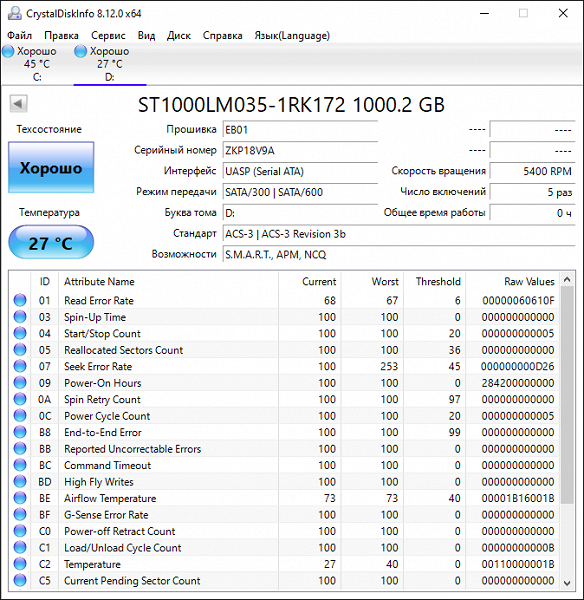
Так что здесь все тот же мостик USB—SATA300, который Seagate использует уже лет десять если не больше. Разве что поддержка UASP за это время «отросла» на каком-то этапе, но это в первую очередь вопрос прошивки. Тем более, что жестким дискам Seagate UASP в общем-то и не нужен — необходимо и достаточно «старых» проколов. Так что пока на складе есть запасы старых мостов, именно их и надо по возможности использовать: не выкидывать же. И на модель жесткого диска стоит обратить внимание — ST1000LM035 продается с 2017 года. С тех пор на рынке ноутбучных винчестеров ничего нового не происходит — нет и новых продуктов для внешних накопителей. Все в точности с вышеизложенным.
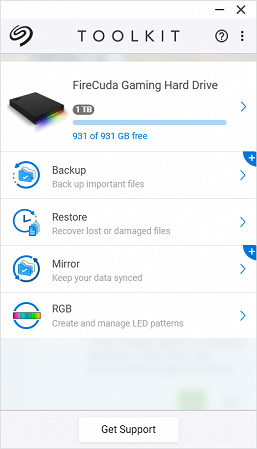
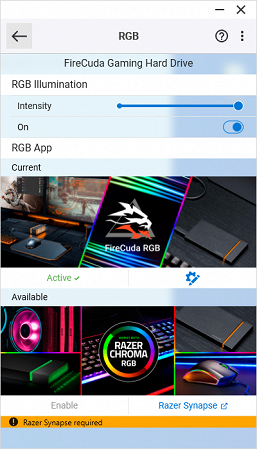
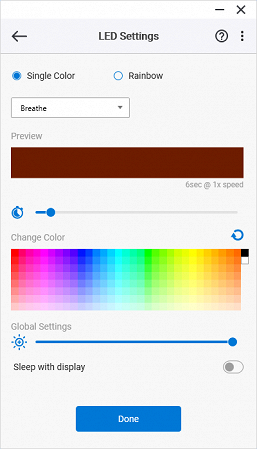
Что же касается подсветки, то на корпусе присутствует всего лишь полоска светодиодов. Настраиваемая — при помощи все того же фирменного приложения Seagate Toolkit, что предлагается для всех продуктов компании.
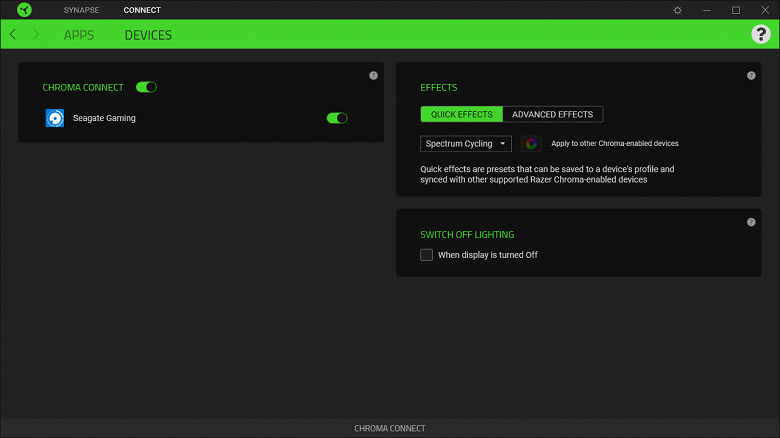
Единственное, что изменилось со времени тестирования Seagate FireCuda Gaming SSD — добавилась совместимость с Razer Chroma. Так что пользователи светящейся игровой периферии этого производителя теперь могут и такой внешний винчестер купить — и настроить его вместе с периферией в едином стиле и в той же программе. В общем, прогресс есть. К сожалению, в этом сегменте (в отличие от тех же внешних SSD) возможен только такой прогресс — раз уж не меняется сам носитель данных, а все остальные характеристики на него завязаны жестко, производителям осталось только любимое развлечение ардуинщиков: а теперь поморгай лампочкой. Либо не делать вообще ничего — но этого не поймет современный потребитель, воспитанный регулярной сменой устройства поколения «N» на «N+1» — с новыми более закругленными уголками. Но если кто-то действительно мечтал о внешнем винчестере с настраиваемой подсветкой (встретите — приводите познакомиться), то мечта сбылась. А использованию устройства по прямому назначению подсветка, во всяком случае, не мешает. Но, разумеется, и чем-то помочь тоже не может.
Тестирование
Методика тестирования
Методика подробно описана в отдельной статье, в которой можно более подробно познакомиться с используемым программным и аппаратным обеспечением. Здесь же вкратце отметим, что мы используем тестовый стенд на базе процессора Intel Core i9-11900K и системной платы Asus ROG Maximus XIII Hero на чипсете Intel Z590, что обеспечивает полную поддержку всех скоростных режимов USB 3.2 вплоть до Gen2×2 включительно. Хотя сегодня нам последнее никак пригодиться не может — как уже было сказано выше, для любых внешних жестких дисков необходимым и достаточным является древний USB 3.0 позапрошлого десятилетия, т. е. то, что сейчас принято называть Gen1.
Для всех испытуемых использовалась файловая система NTFS. Кэширование записи для USB-накопителей включено.
Образцы для сравнения
Смена методики и тестовой платформы вынуждает нас начинать накапливать результаты почти с нуля. Однако и накапливать в данном случае почти нечего — все-таки портативные жесткие диски не меняются с 2017 года: с тех пор, как перестали развиваться используемые в них «носители» данных, т. е. ноутбучные винчестеры. Для демонстрации этого мы возьмем Seagate Game Drive for PS4 емкостью 2 ТБ, с которым мы знакомились пару лет назад. Разница в емкости пусть никого не смущает — просто в «новинке» одна пластина и пара головок, а в «более старой» модели две таких же. И вообще сами по себе винчестеры из одной серии — просто во внешнем исполнении корпуса разные.
Но ограничиться одним ориентиром скучно, так что в качестве второго мы решили взять нечто на данную пару совсем не похожее. Будет им Seagate Momentus XT ST750LX003 родом еще из 2012 года. Здесь две пластины всего по 375 ГБ — зато безо всякого SMR и вращаются со скоростью 7200 об/мин, а не на ставших безальтернативными 5400 об/мин. Кроме того, здесь есть еще и 8 ГБ флэш-памяти — поскольку Momentus XT винчестеры не простые, а гибридные. Топовые (и в те времена недешевые) продукты Seagate обычно устанавливались в топовые же ноутбуки. Которые сами по себе либо уже списаны, либо «проапгрейжены» до SSD (либо уже и то, и другое — времени много прошло, все-таки). А вот жесткий диск мог и сохраниться — особенно если из ноутбука его выковыряли давно и просто положили в шкаф на полку. И переделка во внешнее исполнение — лучшее, что можно придумать, для чего в данном случае за $4,59 в свое время был куплен некий пластиковый прозрачный бокс Rocketek. Емкость топовых винчестеров того времени до сих пор адекватна — основные продажи приходятся на 1-2 ТБ, так что и 0,75 ТБ могут пригодиться. И, повторимся, более высокая скорость вращения пластин при отсутствии «черепицы». Это может положительно сказать на скорости. А может и не сказаться — что интересно проверить.
Работа с большими файлами
| Первые 100 ГБ | Последние 100 ГБ | |
| Seagate FireCuda Gaming 1 ТБ | 132,9 | 65,3 |
|---|---|---|
| Seagate Game Drive for PS4 2 ТБ | 141,1 | 65,0 |
| Seagate Momentus XT USB 750 ГБ | 118,4 | 67,0 |
Более высокая скорость вращения дисков полностью компенсирует низкую плотность записи на внутренних дорожках — но не на внешних. В общем, скорость последовательных операций за последние 10 лет (точнее, за первую половину этого срока) увеличилась — удивительное дело  Хотя понятно, что ничего серьезного — каких-то 20 МБ/с. И общая скорость уже ниже, чем у иных флэшек. Не говоря уже о внешних SSD, которые уже на порядок быстрее. Хотя такой сценарий для них не слишком удобен. В отличие от жестких дисков, в жизни которых это лучшее, что может случиться.
Хотя понятно, что ничего серьезного — каких-то 20 МБ/с. И общая скорость уже ниже, чем у иных флэшек. Не говоря уже о внешних SSD, которые уже на порядок быстрее. Хотя такой сценарий для них не слишком удобен. В отличие от жестких дисков, в жизни которых это лучшее, что может случиться.
| Первые 100 ГБ | Последние 100 ГБ | |
| Seagate FireCuda Gaming 1 ТБ | 89,0 | 56,5 |
|---|---|---|
| Seagate Game Drive for PS4 2 ТБ | 89,9 | 59,9 |
| Seagate Momentus XT USB 750 ГБ | 89,2 | 53,0 |
Поскольку если процесс хоть немного распараллелить, то. Производительность падает. И оказывается, что за 10 лет вовсе ничего не поменялось. В общем, лучше работать чисто последовательно, а на какие-то высокие скорости в принципе не рассчитывать.
| Первые 100 ГБ | Последние 100 ГБ | |
| Seagate FireCuda Gaming 1 ТБ | 129,1 | 60,2 |
|---|---|---|
| Seagate Game Drive for PS4 2 ТБ | 127,7 | 60,2 |
| Seagate Momentus XT USB 750 ГБ | 122,6 | 70,1 |
Что еще более забавно, скорость записи тоже не увеличилась — несмотря на почти трехкратное увеличение плотности хранения данных. Часть вины за это лежит на снизившейся частоте вращения, часть — скорее всего, на SMR. Даже в таком простом случае — один поток, большой файл, последовательный доступ. С другой стороны, цены, все-таки, снизились за прошедшие годы, да и скорость не сказать, чтоб упала — так что ради дешевизны можно и потерпеть. Если же цена не важна, то и существенно более быстрые накопители на рынки тоже давно есть. Главное — заранее понять: что требуется.
| Первые 100 ГБ | Последние 100 ГБ | |
| Seagate FireCuda Gaming 1 ТБ | 38,5 | 31,3 |
|---|---|---|
| Seagate Game Drive for PS4 2 ТБ | 42,9 | 31,5 |
| Seagate Momentus XT USB 750 ГБ | 61,2 | 46,4 |
Многопоточный режим для жестких дисков уже не совсем последовательный — так что на нем внедрение черепичной записи сказалось. И понятно — каким образом. Кроме того, уменьшение толщины дисков с 9,5 до 7 мм сделало более медленной механику, а уменьшение частоты вращения дополнительно «подпортило» время доступа к данным. Но, опять же, больших проблем это уже давно не создает — и раньше было медленно, и сейчас осталось медленно. А можно и быстро — пусть и за другие деньги, но уже можно. Значит просто не стоит требовать от внешних винчестеров чего-либо, кроме дешевых терабайтов.
| Первые 100 ГБ | Последние 100 ГБ | |
| Seagate FireCuda Gaming 1 ТБ | 62,3 | 49,8 |
|---|---|---|
| Seagate Game Drive for PS4 2 ТБ | 56,8 | 50,4 |
| Seagate Momentus XT USB 750 ГБ | 89,3 | 56,9 |
Два потока лучше, чем 32, но хуже одного. Для жестких дисков критично как раз последнее —пляска блока магнитных головок либо есть, либо нет. Последнее — только в случае последовательных операций, которые либо целиком и полностью укладываются в пределы одной дорожки/ленты, либо затрагивают небольшое количество соседних дорожек с единичными сменами «рабочей». Результат — понятный: было медленно, а стало еще медленнее. Впрочем, и 10 лет назад существовали диски с более медленной механикой (напомним, что Momentus XT — все-таки топовая в своем классе серия), так что сравнительно с ними может оказаться и не медленнее. Но не быстрее — точно.
| Первые 100 ГБ | Последние 100 ГБ | |
| Seagate FireCuda Gaming 1 ТБ | 13,6 | 8,7 |
|---|---|---|
| Seagate Game Drive for PS4 2 ТБ | 13,4 | 8,8 |
| Seagate Momentus XT USB 750 ГБ | 20,5 | 13,7 |
А для произвольного доступа (что является характерным для рабочих нагрузок — особенно в многозадачной среде, но и одного torrent-клиента хватит) положение дел еще плачевнее. Впрочем, таким оно было всегда. И особенно в сегменте ноутбучных (и более мелких — пока таковые не вымерли в процессе конкуренции с SSD) винчестеров. Современные (условно — существуют они уже пять лет) модели просели еще ниже. Хотя принципиальных проблем это не создает. Пусть это и прозвучит вызывающе, но просто давно нужно понять — жесткие диски для рабочих нагрузок не предназначены. Особенно ноутбучные — и внешние или внутренние уже не важно. Их удел — хранение редко изменяемых данных. Основные рабочие нагрузки — строго последовательные чтение или запись больших объемов информации. Строго в один поток, пофайлово — и желательно с файлами большого размера. Как вариант — простое хранилище видеотеки, которое иногда пополняется фильмами с компьютера, а телевизору для последующего воспроизведения любых актуальных форматов скорости уже хватит точно. Либо, например, резервное копирование — тем более, что все специальные программы для обеспечения такового как правило записывают информацию в один большой файл, заполняя его строго последовательно. С этим и раньше справлялись хорошо, и сейчас неплохо — пусть и не быстро, но доплачивать «за скорость» до сих пор приходится слишком много, так что готовых потерпеть достаточно. И все на этом.
Комплексное быстродействие
На данный момент лучшим комплексным бенчмарком для накопителей является PCMark 10 Storage, с кратким описанием которого можно познакомиться в нашем обзоре. Там же мы отметили, что не все три теста, включенных в набор, одинаково полезны — лучше всего оперировать «полным» Full System Drive, как раз включающим в себя практически все массовые сценарии: от загрузки операционной системы до банального копирования данных (внутреннего и «внешнего»). Остальные два — лишь его подмножества, причем на наш взгляд не слишком «интересные». А вот этот — полезен в том числе и точным измерением не только реальной пропускной способности при решении практических задач, но и возникающих при этом задержек. Усреднение этих метрик по сценариям с последующим приведением к единому числу, конечно, немного синтетично, но именно, что немного: более приближенных к реальности оценок «в целом», а не только в частных случаях, все равно на данный момент нет. Поэтому есть смысл ознакомиться с этой. Пусть она и немного избыточна для оценки внешних накопителей — все-таки пока еще даже для многих владельцев внешних SSD идея использовать такой не вместе с, а иногда и вместо внутреннего кажется революционной. Внешний же жесткий диск для «рабочих» нагрузок как уже сказано выше вообще не подходит. Но для повышения общей образованности есть смысл оценить и эти результаты. Чтобы понятнее было почему не подходит.
| Первые 100 ГБ | Последние 100 ГБ | |
| Seagate FireCuda Gaming 1 ТБ | 85 | 65 |
|---|---|---|
| Seagate Game Drive for PS4 2 ТБ | 89 | 67 |
| Seagate Momentus XT USB 750 ГБ | 97 | 83 |
На чем можно и остановиться. «Приличный» десктопный жесткий диск способен набить две-три сотни попугаев, а бюджетные SSD с трех сотен только начинаются — в моделях среднего и высокого уровня речь идет уже о тысячах условных единиц. Ноутбучные жесткие диски с подобными задачами всегда справлялись плохо, неумолимая поступь прогресса их только замедлила, да и использование USB производительности тоже как минимум не добавляет. Хотя все работает — но лучше не стоит и пытаться этим пользоваться.
Итого
Что касается непосредственно главного героя данного материала, а именно Seagate FireCuda Gaming Hard Drive 1 ТБ, то нам он в первую очередь был интересен как конкретная иллюстрация происходящих на рынке процессов. Точнее, в основном, уже произошедших — основное влияние на потребительские характеристики внешних жестких дисков оказывают используемые в них HDD, а последние уже пять лет не развиваются. Точнее, не развиваются ноутбучные жесткие диски. Более мелкие же (на пластинах диаметром 1 или 1,8 дюйма), разработанные для еще более компактных систем, но когда-то применявшиеся и в USB-накопителях, вообще вымерли несколько лет назад — так что про них можно уже и не вспоминать. «Десктопные» винчестеры пока еще развиваются, поэтому стационарный внешний жесткий диск в сравнении с аналогом десятилетней давности может быть по крайней мере намного более емким и немного более быстрым. Портативный — в принципе не может. Так что в их случае отличаются лишь цена и внешний вид. Да и внешний вид-то отличается лишь в деталях — габариты, например, существенно измениться не могут. А вот добавить настраиваемую подсветку — можно. Что в Seagate и сделали, поэтому если кто-то вдруг действительно страдал от отсутствия таких моделей — вот, пришло спасение. Но работает изученная модель в точности так же, как более «простые» внешние винчестеры этого производителя — да и аналоги у конкурентов. Все их достоинства и недостатки давно неизменны. Основное достоинство — это относительно дешевые терабайты, что и держит такие устройства на плаву. Но покупать их можно, лишь когда скорость работы вообще не важна либо можно приподзакрыть на нее глаза. Да и «портативность» в данном случае означает только [относительную] компактность, но не устойчивость к вибрациям и другим спутникам жизни носимого устройства. Пока такие ниши применения есть, внешние жесткие диски будут продолжать продаваться. Но выйти из своей ниши они уже не могут. Да и не пытаются. Обновление же ассортимента всеми производителями производится исключительно ради самого обновления — поскольку пользователи давно уже привыкли к обязательности регулярного появления новых более лучших устройств. В Seagate FireCuda Gaming Hard Drive все улучшение сводится исключительно к настраиваемой подсветке. Просто потому, что придумать что-то более серьезное уже практически невозможно.
Голые диски. Смотрим, что внутри у внешних накопителей WD и Seagate

Внешние накопители бывают дешевле аналогичных по объему жестких дисков, продающихся без корпуса. Казалось бы, что мешает разобрать корпус, извлечь жесткий диск и использовать его отдельно? Не мешает ничего, кроме того, что это занятие может оказаться бессмысленным. Давай вместе попробуем разобраться, какие именно диски скрываются в черных пластиковых корпусах, можно ли их использовать отдельно, и если да, то в каких сценариях.
Диванная аналитика
Согласись, трудно себе представить, что производители жестких дисков WD и Seagate не умеют считать деньги и продают хороший товар значительно дешевле, иногда даже вдвое. Но пользоваться этим стоит, только если заранее хорошо знаешь, что именно будет внутри корпуса. Производители вовсе не стремятся пустить под нож более прибыльные продажи «дисков отдельно» и, за редкими исключениями (о них мы поговорим позже), не расскажут о том, какой именно диск установлен.
Более того, в одной и той же модели внешнего накопителя — к примеру, WD Elements Desktop, — могут устанавливаться совершенно разные диски как по объему, так и по другим, неизвестным широкой публике параметрам. Планировал получить WD Red, а внутри оказался WD Blue? Извини, но это — плохое основание для возврата. Согласен на WD Blue, а пришел непонятный диск с белой наклейкой? Это не всегда плохо, но и здесь есть важные особенности.
Казалось бы, неплохой способ узнать о содержимом той или иной модели – поискать в Google. Вполне вероятно, что первыми ссылками в выдаче будут обсуждения в Reddit. И первое, что я попрошу тебя сделать — это забыть на минуту о том, что ты мог прочесть о внешних дисках в популярных комьюнити Reddit. В разных партиях внешних накопителей могут устанавливаться разные модели дисков, и тот факт, что какому-то анонимному пользователю в руки попала какая-то конкретная модель, вовсе не означает, что тебе достанется такая же или хотя бы похожая. Более того, среди пользователей Reddit ходит множество мифов, на разные лады повторяемых из года в год. Об этих мифах мы тоже поговорим.
Прекрасный новый мир
Еще пару лет назад все было просто: внешние диски Western Digital объемом до 6 Тб включительно были вентилируемыми (атмосферными, то есть наполненными обычным воздухом) и основанными на честной записи CMR, а скорость вращения шпинделя составляла 5400 оборотов в минуту. В моделях емкостью от 8 Тб и выше также использовался способ записи CMR, но корпуса дисков уже были наполнены гелием, а скорость вращения шпинделя составляла 7200 RPM (сбивает с толку надпись «класс производительности 5400 RPM», которая не имеет отношения к скорости вращения шпинделя, но является своеобразной оценкой производительности диска и еще одним способом подороже продать то же самое с другой этикеткой). Сейчас же в микс добавились модели с SMR (на 2 и 6 Тб, мне лично такой уже успел попасться) и атмосферные модели на 8 Тб — горячие и шумные по сравнению с наполненными гелием аналогами.
Ситуация с внешними накопителями Seagate также стала неоднозначной. Не так давно все знали, что внешние Seagate независимо от объема поставляются с черепичной записью SMR. Из-за отсутствия поддержки команды trim скорость повторной записи на такие диски резко падала сразу после первого заполнения буферной зоны. Покупать с целью извлечения диска модели от Seagate не стоило — разница в цене по сравнению с аналогами от WD лишала эту затею всякого смысла. Но сегодня в миксе присутствуют как минимум две модели объемом 10 Тб, внутри которых — отличный наполненный гелием накопитель с CMR и скоростью вращения шпинделя 7200 RPM, скоростной потенциал которого удушает откровенно недорогой контроллер USB (подробнее об этом я расскажу в соответствующем разделе). Извлечение такого диска позволит раскрыть его потенциал. Я проделал эту процедуру и снял графики производительности в HD Tune, наглядно демонстрирующие тротлинг на уровне контроллера USB.
Кто производитель?
Основных производителей жестких дисков осталось три — это Seagate, Toshiba и Western Digital. При этом массовые предложения в потребительском сегменте есть лишь у Seagate и WD; найти диск Toshiba при желании можно, но смысла в этом немного. А вот внешние накопители предлагают как оба крупных производителя, так и великое множество мелких. Такие компании, как Transcend, Verbatim, Intenso, и куча региональных брендов покупают жесткие диски у одного из производителей, вставляют их во внешний корпус и продают с собственной гарантией и сервисным обслуживанием. А вот в случае с производителями первой линии гарантийное и сервисное обслуживание будет осуществлять тот бренд, который этот диск сделал.
Первый из них — компания Western Digital, которая продает внешние накопители под марками WD и «премиальным» брендом G-Drive. Внутри таких накопителей — жесткие диски WD или HGST (Hitachi), которая с 2012 года является частью концерна Western Digital. К слову, получить диск HGST покупатели внешних накопителей считают удачей. Как правило, перемаркированные диски HGST с гелиевым наполнением устанавливают в модели WD My Book и WD Elements объемом от 8 Тб. В накопители меньшего объема устанавливаются диски производства самой WD. Впрочем, если ты не желаешь играть в лотерею, а хочешь купить настоящий HGST без суеты с перемаркировкой — производитель с удовольствием пойдет навстречу: в модели WD_BLACK D10 объемом 8 и 12 Тб встроены как раз диски серии Ultrastar.
Ближайший конкурент Western Digital — компания Seagate, которая также предлагает накопители как под собственной торговой маркой, так и под «премиальным» лейблом LaCie. И если с накопителями Seagate все однозначно (а какие еще диски ты ожидал там увидеть?), то к LaCie есть вопросы.
Когда-то давно LaCie была независимой компанией. Внешние накопители LaCie могли содержать практически что угодно (в разобранной нашей лабораторией модели был диск от Hitachi, который теперь стал частью WD). В 2014 году LaCie была куплена Seagate, и теперь все внешние накопители LaCie комплектуются (или должны комплектоваться) исключительно дисками от Seagate. Отличительные особенности накопителей линейки LaCie — интерфейс Thunderbolt и симметричный порт USB Type-C. В многодисковых моделях внешних накопителей LaCie устанавливают диски Seagate Ironwolf Pro; однодисковые модели LaCie и Seagate комплектуются дисками серии Seagate Barracuda.
Историческая справка
Тебе показалось, что разнообразие дисков, которые WD и Seagate устанавливают в свои внешние накопители, чрезмерно? Всего несколько лет назад было намного хуже. У нас в офисе есть небольшой склад старых накопителей, емкость которых колеблется от 60 до 320 гигабайт. Исследовательское любопытство побудило нас разобрать корпуса накопителей перед тем, как утилизировать диски. В накопителе LaCie 60GB оказался диск от Hitachi, а в трех одинаковых WD 320GB — диски WD, Toshiba и Fujitsu соответственно.
WD или Seagate?
Итак, с производителями разобрались. Линейки G-Drive и LaCie из рассмотрения исключим: покупать внешние накопители под этими марками для того лишь, чтобы извлечь из них диски, не лучшая идея с точки зрения цены. А вот с внешними дисками WD и Seagate затея не лишена смысла.
Так что же выбрать, Seagate или Western Digital? Если отвлечься от личных предпочтений и репутации производителей (у каждого из которых были свои удачные и неудачные модели), можно увидеть, что внутренняя начинка их внешних накопителей различается кардинально. Начнем в алфавитном порядке.
У каждого производителя существуют вариации одних и тех же накопителей, которые продаются под разными именами. Например, эксклюзивные и юбилейные редакции, доступные в корпусах другой формы или предназначенные для реализации через конкретную сеть магазинов. У Seagate таким эксклюзивным партнером является Amazon, у Western Digital — американский Best Buy, для которого под маркой WD Easystore поставляются перемаркированные накопители WD Elements Desktop.
Внешние диски Seagate
Компания предлагает две основные линейки внешних накопителей типоразмера 3,5 дюйма: модели Seagate Expansion Desktop и Backup Plus Hub.
Seagate Expansion Desktop Seagate Backup Plus Hub
Отличаются линейки формой корпусов, набором возможностей (у Backup Plus Hub встроен хаб USB на два порта), а также в некоторых странах — дополнительными плюшками, в числе которых двухмесячная подписка на сервисы Adobe Creative Cloud. При этом внутри устройств аналогичной емкости устанавливаются жесткие диски идентичных моделей. Если тебе не нужна подписка на Adobe CC, а от корпуса ты планируешь сразу избавиться — имеет смысл покупать менее дорогой вариант.
Что внутри?
Какое-то время назад попадались модели Seagate Desktop, но сейчас во внешние накопители линеек Expansion Desktop и Backup Plus Hub чаще всего попадают диски серий Seagate Archive либо Seagate Barracuda. Последние бывают двух видов: Barracuda Compute (до 8 Тб включительно; 5900 RPM, атмосферные, с черепичной записью SMR) и Barracuda Pro (пока в качестве внешних накопителей доступны только модели на 10 Тб; гелий, 7200 RPM, способ записи — CMR).
К примеру, в модели емкостью 6 Тб, как правило, устанавливается один из двух накопителей — ST6000AS0002 или ST6000DM004. В модель емкостью 8 Тб часто устанавливают диски ST8000AS0002 или ST8000DM004. Так, в полученной в марте 2020-го модели Seagate Expansion Desktop 8TB был установлен диск Barracuda Compute ST8000DM004-2CX1, горячий и шумный.

Пользователь Reddit разобрал три модели на 8 Тб, получив два диска Seagate Archive и один — Seagate Barracuda Compute
Приобретая внешний накопитель, нужно четко понимать, на чем именно экономит Seagate. Если в дисках линейки Ironwolf используется честная перпендикулярная запись (CMR), то модели Archive и Barracuda Compute, которые устанавливают в модели емкостью до 8 Тб включительно, используют черепичный метод записи SMR (Shingled Magnetic Recording).
Что такое черепичная запись?
Не так давно мы опубликовали подробное исследование — статью «Срываем покровы. Черепичная запись SMR в накопителях WD и Seagate». Не буду повторяться, приведу лишь вывод касательно Seagate. В дисках с SMR производства Seagate страдает скорость повторной записи после того, как ты единожды заполнишь диск данными. Запись ведется в быстрый буфер CMR, объем которого ограничен. После того, как буфер будет заполнен, начинается циклический процесс уплотнения — переноса данных из буфера в области черепичной записи. Этот процесс настолько медленный, что средняя скорость записи падает до 30 Мб/с, временами проседая до 10 Мб/с. В качестве кандидатов на «потрошение» диски Seagate с SMR (на сегодняшний день — модели до 8 Тб включительно) я рекомендовать не могу.
Итак, с внешними дисками Seagate серий Expansion Desktop и Backup Plus Hub объемами до 8 Тб включительно мы разобрались. Если бы я писал эту статью год-полтора назад, я поставил бы здесь большую жирную точку, забраковав внешние накопители Seagate в качестве доноров жестких дисков. Однако с тех пор кое-что изменилось: в попытке угнаться за основным конкурентом, в арсенале которого есть внешние диски на 10, 12 и 14 Тб, в Seagate приняли решение выпустить на рынок 10-терабайтный внешний диск. В свете заметного отставания от WD в плане емких внешних накопителей в Seagate решили отложить разработку удешевленной модели диска на 10 Тб с SMR. Чтобы побыстрее выйти на рынок, компания решила использовать то, что было на текущий момент. А была линейка из трех 10-терабайтных накопителей Seagate Barracuda Pro, Ironwolf и Skyhawk. В результате внутрь моделей Seagate Expansion Desktop 10TB и Backup Plus Hub 10TB попал отличный по всем параметрам диск Barracuda Pro 10TB модели ST10000DM0004.

Источник: Reddit
Я приобрел накопитель Backup Plus Hub 10TB и протестировал его в HD Tune. Результат получился интересный.
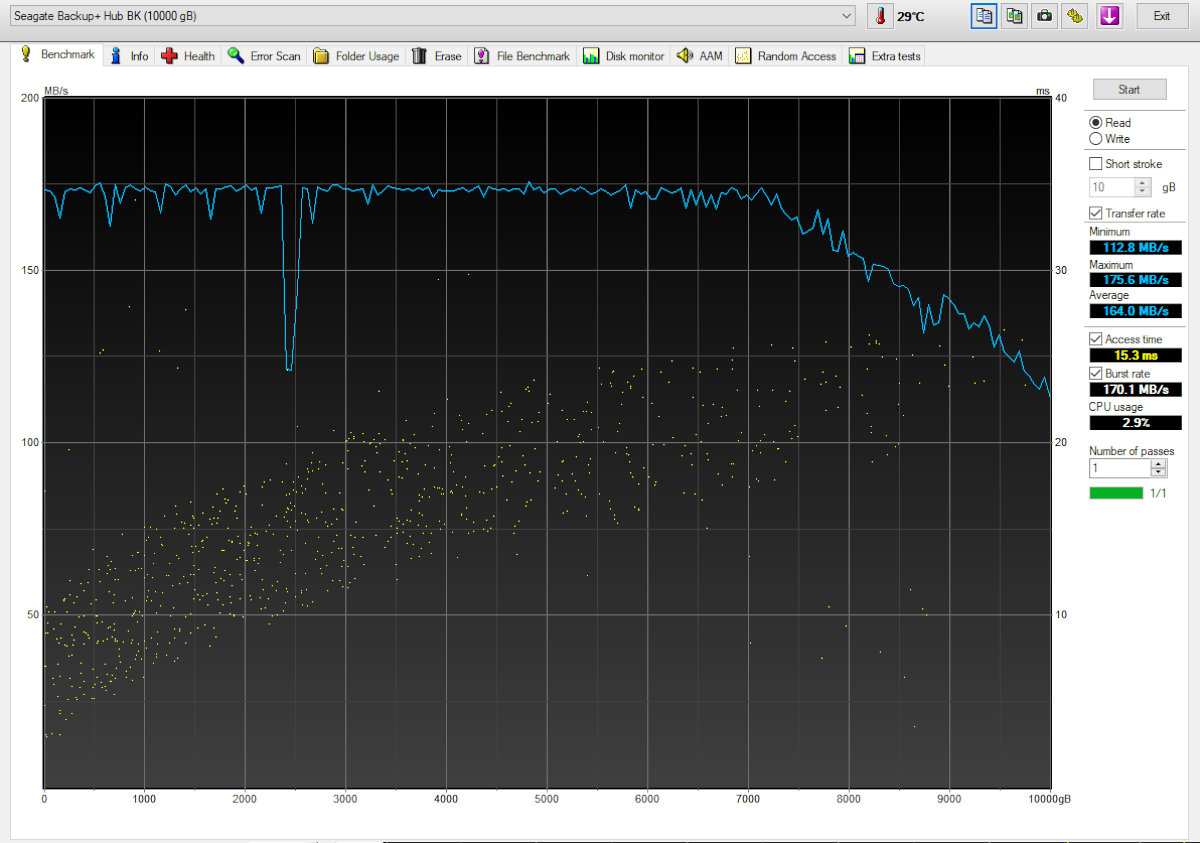
Как видишь, встроенный в накопитель дешевый контроллер USB не справляется с потоком данных, ограничивая максимальную скорость передачи 175 Мб/с. Извлекаем диск, вставляем в качественный корпус (QNAP TR-002).
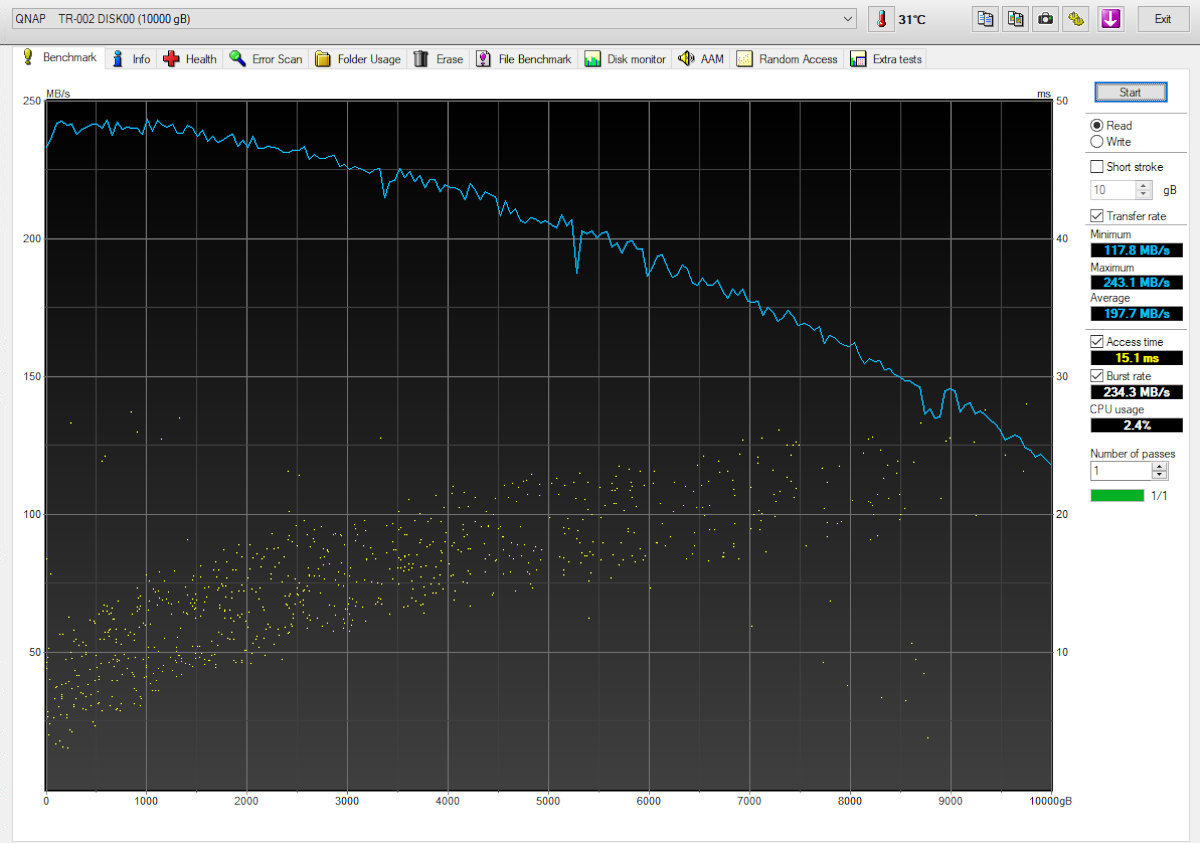
Теперь мы наблюдаем более привычный график с максимальной скоростью чтения на внешних дорожках в 225 Мб/с.
Я нахожу диски Barracuda Pro 10TB весьма удачными: тихие как в простое, так и в процессе случайного чтения/записи, быстрые и достаточно холодные (особенно в сравнении с моделями на 6 и 8 Тб) накопители однозначно стоят своих денег.
Интересный момент: у Seagate под одним и тем же названием и даже с одним и тем же идентификатором модели продаются совершенно разные диски. Меняется суффикс модели (то, что Seagate называет part number), меняются и характеристики. Так, во внешних накопителях Backup Plus Hub мне попадались диски ST10000DM0004-1ZC101 и ST10000DM0004-2GR11L, у которых различается как скорость работы (в пользу второго), так и набор параметров S.M.A.R.T. (первый, более старый, отображает такие параметры, как G-Sense Error Rate, в то время как из диагностики второго этот и многие другие параметры убрали). Формат данных у S.M.A.R.T. в новой модели также отличается (например, старая модель выдает количество часов работы, похоже, в секундах, а новая — в часах). Кроме того, новый вариант демонстрировал меньший уровень вибраций — впрочем, это может объясняться и просто разбросом параметров. Но вот такую разницу в графиках производительности никаким разбросом параметров уже не объяснить.
ST10000DM0004-1ZC101 ST10000DM0004-2GR11L
Финансовый вопрос
Выгода налицо. Диск Seagate Barracuda Pro 10TB отдельно стоит порядка 290 евро. Накопитель Seagate Backup Plus Hub 10TB, внутри которого находится точно такой же диск, продают за 190 евро. Экономия? Однозначно — экономия, но для некоторых — еще и способ сделать весьма сомнительный бизнес. Десятки продавцов на Amazon и eBay предлагают диски ST10000DM0004 по весьма привлекательной цене. Соблазнившиеся низкой ценой покупатели получают совершенно новый диск в OEM-упаковке, однако проверка гарантийных обязательств на сайте Seagate по серийному номеру выдает отказ в обслуживании: диск предназначен для продажи в составе внешнего накопителя. Ушлые бизнесмены просто разобрали партию внешних накопителей, извлекли из них диски и решили подзаработать. В отдельных случаях покупателям удавалось вернуть такие диски продавцу, а вот на исполнение ими гарантийных обязательств я бы особо не рассчитывал.
Единственный аргумент в пользу покупки диска отдельно — гарантийные обязательства. Seagate предлагает пятилетнюю гарантию на диск отдельно и всего два года — на диск в корпусе. Стоят ли 30 % экономии лишних трех лет гарантии, решать тебе.
Зачем разбирать
Есть ли рациональные причины разбирать внешние накопители Seagate, извлекая из них диски? Ответ положительный, даже если забыть о разнице в стоимости между диском в корпусе и диском отдельно.
Корпуса Seagate плохо спроектированы. В них практически отсутствует вентиляция: единственные отверстия находятся в нижней части корпуса (сотовая структура, которую ты видишь на верхней крышке Seagate Backup Plus Hub — декорация; на самом деле крышка глухая). В результате атмосферные модели дисков (особенно модели на 6 и 8 Тб) быстро перегреваются; в процессе длительной записи (а запись на диск с SMR будет очень длительной) мне довелось увидеть цифру 61 градус. Такие температуры не полезны для дисков.
Seagate использует самые дешевые контроллеры USB, ограничивающие скорость передачи данных. Я привел сравнительные графики скоростей одного и того же диска на 10 Тб в корпусе от Seagate и после извлечения — в другом внешнем корпусе. Разница налицо.
Наконец, в прошивках USB-контроллеров Seagate моделей Backup Plus есть ошибки, приводящие к тому, что в Linux отключаются некоторые функции (в частности, функционал UAS — USB Attached SCSI), что еще сильнее снижает производительность. Подробности — в этом посте на Reddit. Даже если ты не сидишь на Linux, ты можешь захотеть использовать накопитель в качестве резервного диска для NAS, в котором почти наверняка будет Linux. По некоторым данным, в модели Seagate Backup Plus Hub описанные ошибки исправлены, но в ядре Linux работа UAS по-прежнему на всякий случай блокируется.
Почему этого делать не стоит
О чем следует подумать перед тем, как браться за отвертку?
Разобрав диск, ты автоматически лишаешься гарантии. И если диски WD Elements Desktop или WD My Book можно разобрать и собрать обратно без повреждений (WD достаточно либерально относится к таким сценариям, не отказывая, как правило, в гарантийном обслуживании), то корпуса Seagate — решительно одноразовые: в процессе разборки пластиковые защелки обычно ломаются. Вероятнее всего, корпуса были сознательно спроектированы таким образом. В случае возникновения гарантийной ситуации вставить диск обратно и сделать вид, что «ничего не было», у тебя, скорее всего, не получится. Никаких других аргументов против разборки внешних накопителей Seagate у меня нет.
Как разобрать
В сети более чем достаточно инструкций, демонстрирующих процесс разборки и извлечения дисков из внешних накопителей. Вот инструкция для Seagate Expansion Desktop.
А вот — для Seagate Backup Plus Hub.
При желании ты легко найдешь десяток-другой альтернативных инструкций, в том числе от русскоязычных пользователей. Я нашел полезной инструкцию от юзера iFixIt и инструкцию с сайта mattgadient.com.
Внешние диски Western Digital
Компания Western Digital предлагает несколько линеек внешних накопителей в форм-факторе 3,5 дюйма. Сюда входят модели WD Elements Desktop, WD My Book, WD My Book DUO и WD_BLACK D10. Пожалуй, стоит разложить их по полочкам, но для начала приведу краткую выжимку.
Продолжение доступно только участникам
Вариант 1. Присоединись к сообществу «Xakep.ru», чтобы читать все материалы на сайте
Членство в сообществе в течение указанного срока откроет тебе доступ ко ВСЕМ материалам «Хакера», позволит скачивать выпуски в PDF, отключит рекламу на сайте и увеличит личную накопительную скидку! Подробнее
Вариант 2. Открой один материал
Заинтересовала статья, но нет возможности стать членом клуба «Xakep.ru»? Тогда этот вариант для тебя! Обрати внимание: этот способ подходит только для статей, опубликованных более двух месяцев назад.
Внешний HDD диск Seagate Expansion 1TB

Место на диске, как говорил один известный персонаж, как «мед, вот он есть и его сразу нет». Поэтому лишние гигабайты, а теперь уже и терабайты лишними совсем не будут. Представляю обзор внешнего HDD Seagate Expansion 1TB, USB 3.0
Фирма Seagate одна из самых известных и уважаемых контор по производству жестких дисков. Она пережила все трудные времена и поглотила таких известных, в свое время, производителей HDD как Maxtor, Samsung HDD, а также многих других, более мелких, производителей.
Кстати, нашел интересную схему кто-кого-когда поглотил:
Приехавший на обзор диск можно отнести к эконом серии и это видно во всем, и в упаковке, и в пластиковом кейсе, и в характеристиках диска.
Упаковка (заметьте, есть надписи и на русском):
сверху и снизу голограммы-пломбы:
Партномер и модель:
Как бы условия гарантии:
Доехал диск в целости и сохранности, в том числе, благодаря нехитрому, но работающему «футляру»:
Комплектация — диск и кабель USB 3.0 с питанием:
Внешний вид:
Из «красивостей» только корпус «под шоколадку», надпись Seagate и полоска светодиода, светящаяся синим во время работы:
Данные на коробке и корпусе совпадают:
Размеры:
Вес:
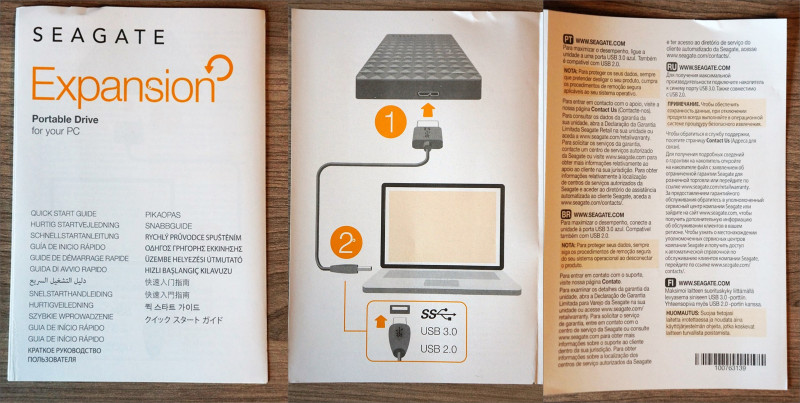
Заявленные характеристики
Хмм, самое смешное на Seagate я не нашел заявленных параметров диска кроме объема и физических размеров (есть даже размеров транспортных коробок и палет), нет информации ни о скорости вращения шпинделя, ни времени доступа или read/write параметрах. Есть подозрение, что ставить туда могут совершенно разные HDD сохраняя название товара, с одинаковым объемом, но разными параметрами. Ну на то он и эконом вариант…
Хотя на странице магазина есть некоторая информация:
Model: STEA1000400
Storage capacity: 1TB
Connection: USB 3.0
Hard drive size: 2.5 inches
Max transfer rate: 120MB/s
Кабель в комплекте нормальный, не тонкий и вполне достаточной длины (49 см):
В общем-то больше о внешнем виде устройства рассказывать нечего. Протестируем…
Система на которой тестировалось:
Проц:Intell i5-7200, 2.5GHz
Память: 8Gb
ОСь: Windows 10 (64-разрядная)
Видео: ноутбучная GeForce 940MX
При подключении диск сразу определяется и в виден в системе как Seagate Expansion SCSI Disk Device (почему SCSI я так и не понял, внутри диск — обычный SATA):
На диске уже записаны такие файлы:
Проверка подлинности у Сегейта организована только в виде проверки гарантии:
Причем если укажете страну China, то будет выдан адрес единого гарантийного центра:
Если же укажете Россию, то нести по гарантии надо продавцу (sic!):
То есть трехлетняя гарантия как бы есть, но ей как бы сложно воспользоваться.
ТЕСТЫ
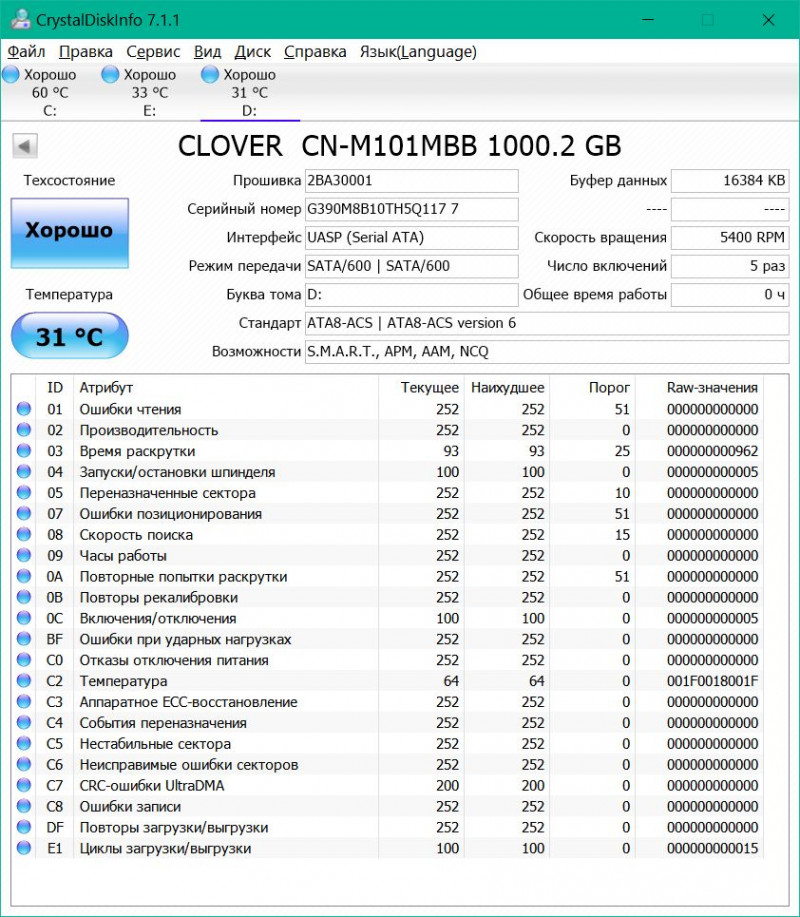
Начну тестирование с CristalDiskInfo 7.1.1.
Диск видно что новый (5 включений), но тут нас ждет сюрприз в виде непонятного производителя:
Пугаться можно, но не сильно — почему, расскажу чуть ниже в разделе «Разборка».
Далее идем в CristalDisk Mark 5.2.2:
Как видим диск не показывает чудес производительности.
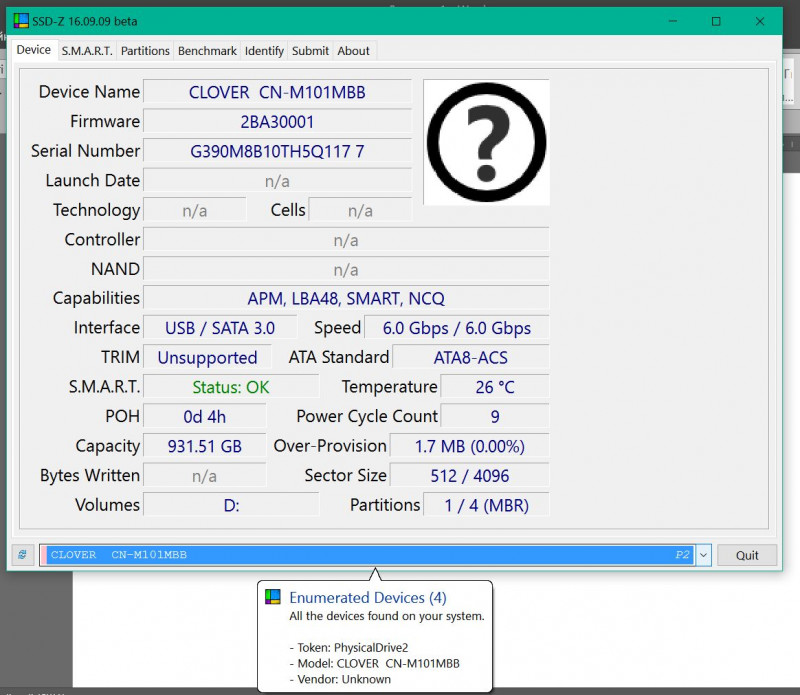
SSD-Z:
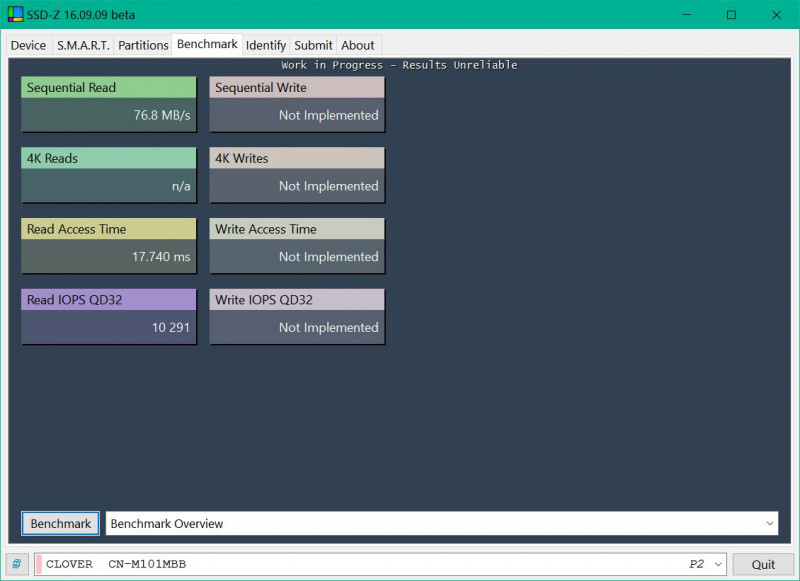
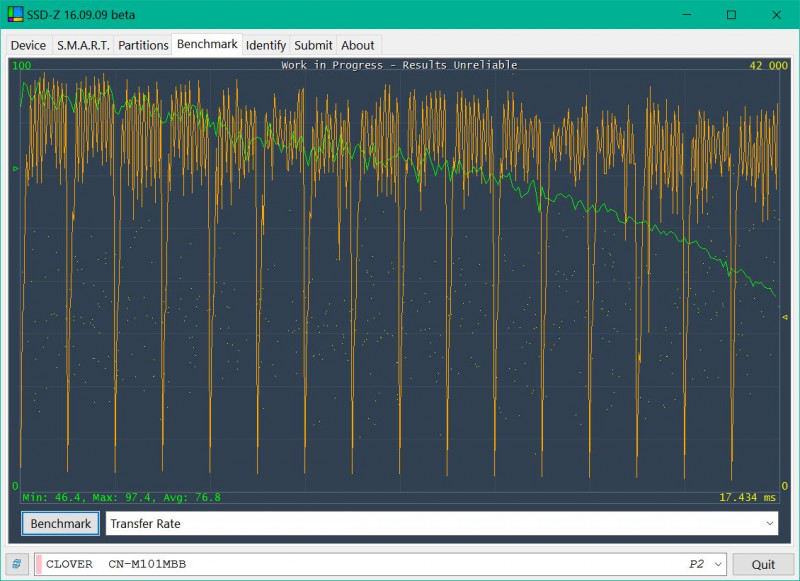
ATTO:
HD Tune 2.55:
Перенос файлов
Переносил с/на более шустрый диск:
Файл размером 43GB
С Seagate Expansion — время 7 минут 20 секунд
На Seagate Expansion — время 7 минут 25 секунд:
Разборка
Чтобы разобрать корпус кейса HDD, воспользовался известным методом «кредитной карточки», когда постепенно проталкивая ее широкой стороной вдоль шва крышки отделяем ее от корпуса кейса. Это позволяет не повредить защелки кейса:
Вот что предстает внутри:




Вот он диск Clover UTANIA от корейской компании CLOVERHITECH:
Что за бренд UTANIA и кто такая CLOVERHITECH можно почитать тут.
И на их же сайте видим спецификацию:
Как видно характеристики измеренные «несколько» ниже заявленных.
Поискав информацию в Сети наткнулся на эту статью на 3DNews, из нее получается, фирма Clover Hitech в общем-то нехилый корейский производитель, поставляющий (или наоборот получающий) комплектующие от Samsung, подразделение HDD которой, как я уже упоминал, вошло в состав Seagate… в общем, сложно всё, глобализация она такая… В статье упоминается, что диски это восстановленные в заводских условиях Samsung-и (или Сегейты, в этом месте я уже совсем запутался. ), верить этому или нет точно сказать — не берусь.
ИТОГ

Перед нами самая заурядная (и одна из самых дешевых на рынке) переносная «хранилка», эдакая самая простенькая рабочая лошадка, для постоянного использования — переноски не очень важных файлов, которую не жалко использовать в качестве большой флешки, как говориться, «и в хвост и гриву», в том числе отдать кому-то (с возвратом :).
Вопросы надежности и гарантии остаются открытыми, хотя лейбл Seagate и добавляет пару десятков поинтов к вере в светлое будущее 
На этом все.
Товар для написания обзора предоставлен магазином. Обзор опубликован в соответствии с п.18 Правил сайта.
Источник https://www.ixbt.com/data/seagate-firecuda-gaming-hard-drive-1tb-review.html
Источник https://xakep.ru/2020/07/06/hdd-guts/
Источник https://mysku.club/blog/china-stores/56158.html






